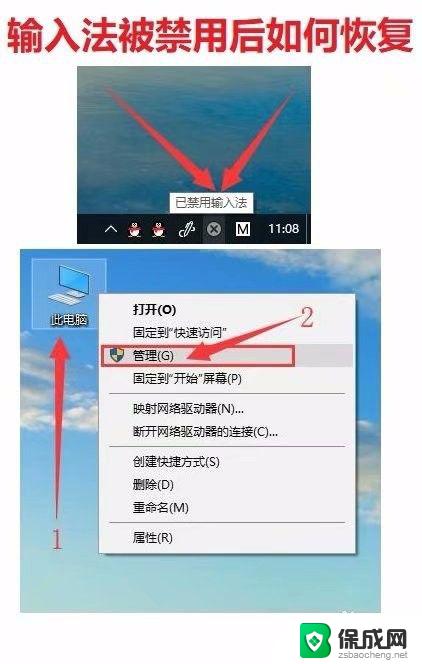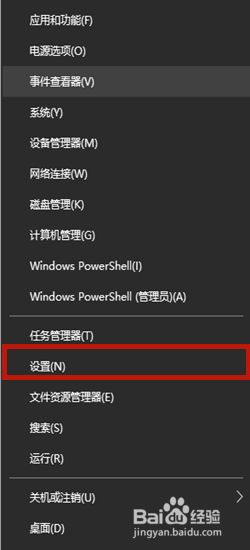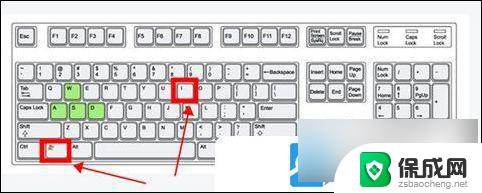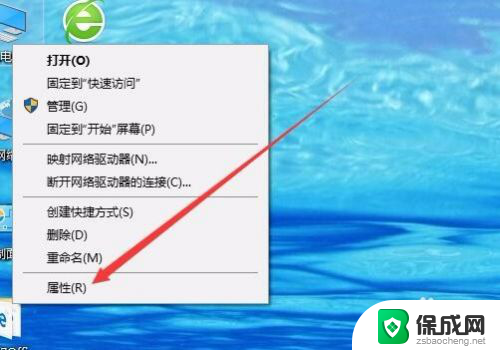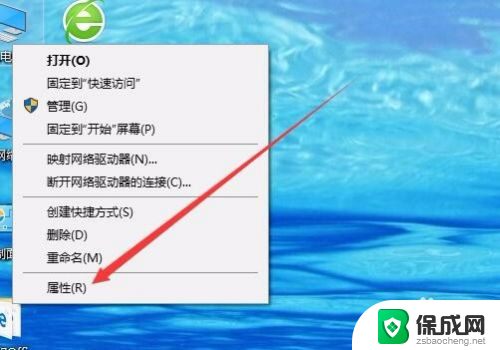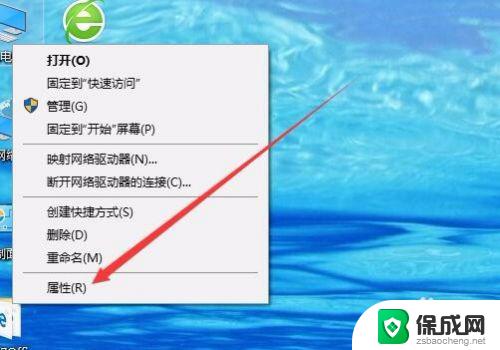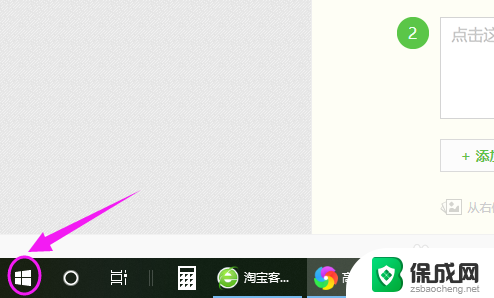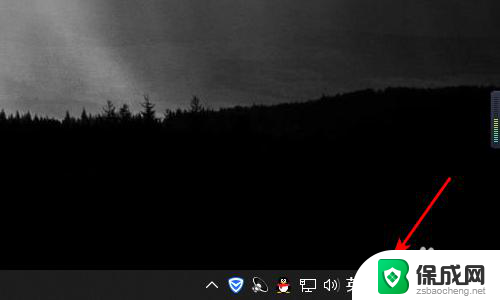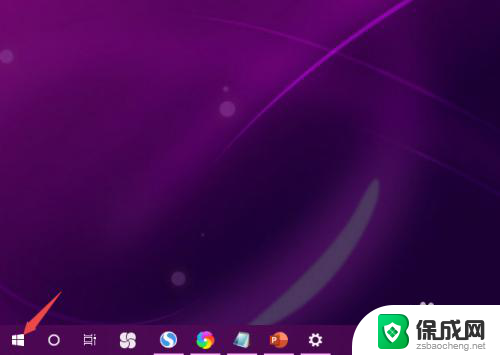为什么电脑输入法被禁用 Win10输入法被禁用如何恢复方法
随着科技的快速发展,电脑已经成为我们日常生活中不可或缺的工具,在使用电脑过程中,有时我们会遇到一些烦恼,比如电脑输入法被禁用的问题。尤其是在使用Win10操作系统时,一些用户遭遇到了输入法被禁用的情况。那么为什么电脑输入法会被禁用呢?如何恢复被禁用的Win10输入法呢?下面就让我们一起来探讨一下吧。
操作方法:
1.在Windows10桌面右下角,可以看到输入法的图标显示“已禁用输入法”的提示。
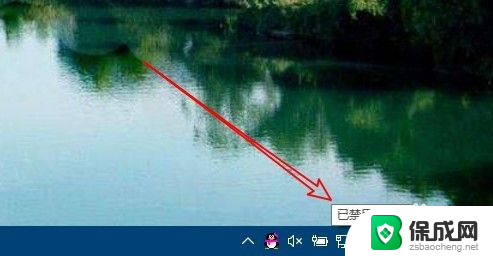
2.这时我们可以右键点击桌面上的“此电脑”图标,在弹出菜单中选择“管理”菜单项。
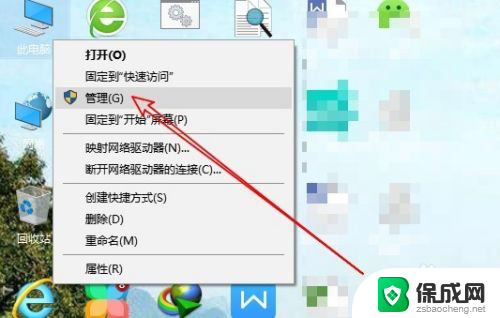
3.在打开的计算机管理窗口中,点击“任务计划程序”菜单项。
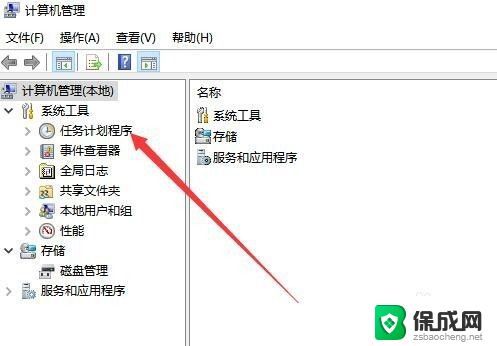
4.然后在打开的窗口中依次点击“Microsoft/Windows“菜单项。
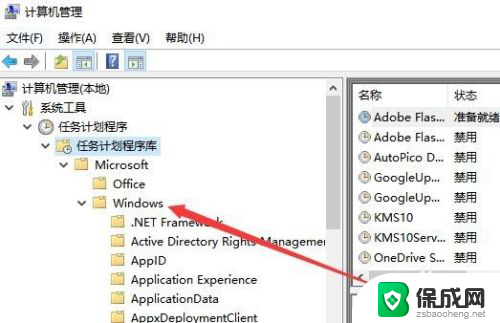
5.接下来在展开的菜单中找到TextServicesFramework菜单项
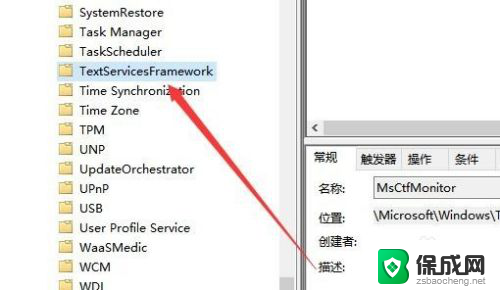
6.在右侧的窗口中找到MsctfMonitor设置项,可以看到当前的状态为禁用。
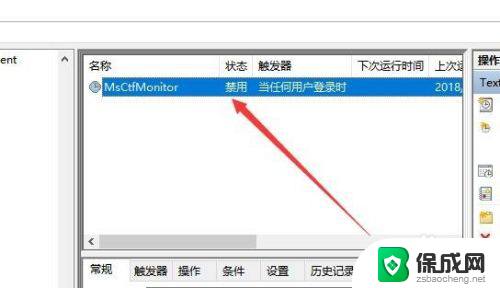
7.我们右键点击该设置项,然后在弹出菜单中选择“启用”菜单项即可。重新启动计算机后,就不会再出现输入法已禁用的提示了。
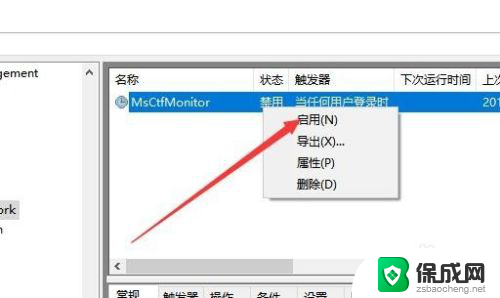
以上是电脑输入法被禁用的原因,对于不了解的用户,可以按照小编的方法进行操作,希望对大家有所帮助。